Как и обещали, возвращаемся к диалоговому окну Формирование отчетов. В этом окне отображаются сформированные данные для выбранного отчета. В этом окне можно изменить формат отчета, отредактировать записи отчета и поместить отчет на чертеже, распечатать или сохранить во внешнем файле. Для разных отчетов опции окна Формирование отчетов могут отличаться.

Рассмотрим опции окна Формирование отчетов.
| Опция | Описание |
| Блок Заголовок | Элементы, которые будут отображаться над каждым разделом в отчете или опционально только над первым разделом (опция – Первый раздел). В заголовок можно включить: время и дату, название отчета, строки описания проекта, заголовки столбцов. |
| Блок Разрывы | Позволяет разделить отчет на несколько страниц (58 строк на каждой странице) (опция – Добавлять разрывы страниц) или разделить отчет на разделы (опция – Спецсимволы разрывов), например, с общим кодом функциональной группы/места или изготовителем. Название раздела выбирается из раскрывающего списка ниже. Если требуется, название раздела выводится в заголовок для каждого раздела (опция – Доб.знач. спец. разрывов к заголовку). |
| Доб-ть строки м/у записями | Добавление пустых строк между записями в отчете. |
| Кнопка Сортировка | Настройка сортировки записей отчета. Допускается задать до 4 критериев сортировки.

|
| Кнопка Генерация пользовательского отчета | Кнопка открывает окно, позволяющее запускать пользовательские программы или специальные функции, предназначенные для дополнительной обработки данных текущего отчета. Для разных типов отчетов существуют, или могут быть созданы пользователем, различные программы на языке LISP для обработки данных.
 После завершения программы снова открывается окно Формирование отчетов с уже обработанными данными.
Для различных типов отчетов окно Параметры заключительной обработки данных отчета имеют некоторые отличия.
После завершения программы снова открывается окно Формирование отчетов с уже обработанными данными.
Для различных типов отчетов окно Параметры заключительной обработки данных отчета имеют некоторые отличия.
|
| Кнопка Изменить формат отчета | Открывает диалоговое окно Поля данных спецификации для отчета, в котором определяется в каком порядке и какие поля будут выводиться в отчет.
Можно переименовать поля отчета и изменить выравнивание заголовков.
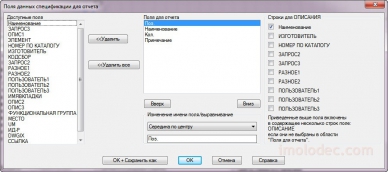 Поле ОПИСАНИЕ (в данном случае переименовано в Наименование) опционально может состоять из нескольких строк на выбор пользователя.
Для различных типов отчетов окно Поля данных спецификации для отчета имеют некоторые отличия.
Ниже рассмотрим окно Поля данных спецификации для отчетаболее подробно.
Поле ОПИСАНИЕ (в данном случае переименовано в Наименование) опционально может состоять из нескольких строк на выбор пользователя.
Для различных типов отчетов окно Поля данных спецификации для отчета имеют некоторые отличия.
Ниже рассмотрим окно Поля данных спецификации для отчетаболее подробно.
|
| Кнопка Режим ред. | Открывает окно Редактировать отчет, позволяющее внести изменения в отчет перед размещением на чертеже, сохранением или печатью. Строки отчета можно перемещать Вверх и Вниз. Добавлять дополнительные записи из каталога, редактировать и удалять записи.
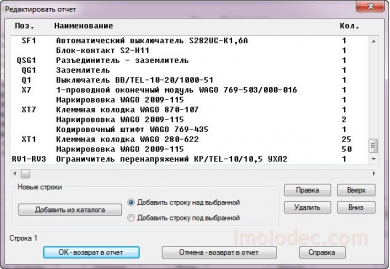
|
| Кнопка Пом. на чертеж | Открывает диалоговое окно Настройка формирования таблицы, в котором задаются параметры отображения отчета в качестве таблицы на активном чертеже проекта.
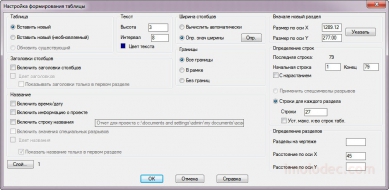 Если необходимо поместить отчет на определенном чертеже проекта, предварительно откройте этот чертеж.
Ниже рассмотрим окно Настройка формирования таблицы более подробно.
Если необходимо поместить отчет на определенном чертеже проекта, предварительно откройте этот чертеж.
Ниже рассмотрим окно Настройка формирования таблицы более подробно.
|
| Кнопка Сохранить | Открывает окно Сохранить отчет в файле, в котором выбирается формат файла отчета и производятся дополнительные настройки. Отчет может быть сохранен в формате ASCII, XLS, CSV, MDB или XML. В зависимости от типа файла, предоставляется возможность включать в отчет строки описаний проекта.
 Ниже рассмотрим сохранение отчета в файл более подробно.
Ниже рассмотрим сохранение отчета в файл более подробно.
|
| Кнопка Печать | Открывает диалог печати отчета.
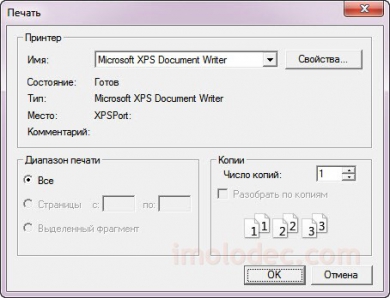
|
| Кнопка Шире | Увеличивает или уменьшает диалоговое окно. Кнопка Шире встречается и в других окнах. |
 2020-04-12
2020-04-12 107
107








